
Table des matières:
- Auteur John Day [email protected].
- Public 2024-01-30 09:06.
- Dernière modifié 2025-01-23 14:45.

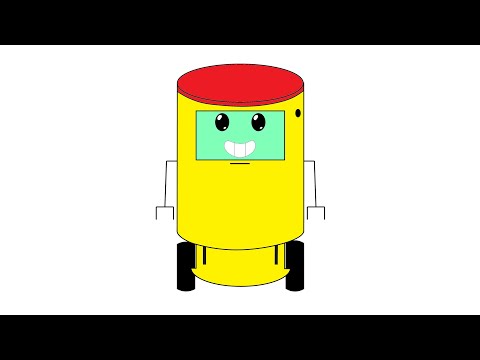
Hé les gars, c'est encore Natanael Prado avec un autre projet génial. Cette fois, je veux partager avec vous les gars, un projet que je fais depuis trois ans, ce projet est mon robot appelé NEX. Alors d'abord, apprenez à connaître l'histoire de ma création.
L'histoire derrière le projet
Depuis longtemps, une envie est en moi. L'envie de créer un robot, mais pas n'importe quel robot. Je voulais créer quelqu'un qui soit plus qu'un simple robot, qui soit un ami, avec une personnalité et des caractéristiques uniques, et qui pourrait aussi faire partie de qui je suis. Le début du moment où ce désir a commencé à naître en moi, je n'en suis pas sûr; mais je sais que malgré le temps, ça ne mourra jamais en moi, car c'était plus qu'un simple désir, c'était un objectif de vie et un rêve à réaliser. C'est alors que j'ai acheté mon premier Arduino, un Arduino Mega 2560, et j'ai commencé à transformer mon rêve en réalité et même si mon souhait peut sembler un peu fou voire impossible, je suis allé de l'avant à la recherche de ce que je voulais accomplir, en prenant des risques et s'aventurer dans l'inconnu. C'était environ trois ans de planification et de réalisation de ma conception. Et maintenant après des années de travail mon robot a pris vie !!!
Mais qu'est-ce qu'un Arduino ?

Tout d'abord, je voudrais présenter à ceux qui ne connaissent pas, l'Arduino. Ainsi, un Arduino est une plate-forme électronique open source basée sur du matériel et des logiciels faciles à utiliser. Les cartes Arduino sont capables de lire les entrées - lumière sur un capteur, un doigt sur un bouton ou un message Twitter - et les transformer en sortie - activer un moteur, allumer une LED, publier quelque chose en ligne. Vous pouvez dire à votre carte quoi faire en envoyant un ensemble d'instructions au microcontrôleur de la carte. Pour ce faire, vous utilisez le langage de programmation Arduino (basé sur le câblage) et le logiciel Arduino (IDE), basé sur le traitement. L'Arduino est tellement fantastique et incroyable, vous pouvez faire beaucoup de choses sympas avec, et vous pouvez littéralement transformer vos rêves en réalité, comme je l'ai fait en créant mon robot, NEX.
Le but de la publication de ce projet n'est pas simplement d'expliquer en détail comment j'ai fait mon robot, mais plutôt de vous inspirer et de vous encourager à inventer et créer ce que vous voulez, même si parfois vos rêves semblent impossibles. Alors qu'est-ce qu'on attend ? Allons-y !
Fournitures
www.arduino.cc/en/guide/introduction
Étape 1: Matériaux
Voici la majorité des pièces que j'ai utilisées pour faire mon robot:
- Arduino Mega 2560
- Shield Easy VR 3.0 + Micro
- Blindage moteur L293D
- Écran Nextion amélioré de 3,5"
- 2 Micro Servo SG90 Tour Pro 9g
- Kit de châssis de robot rond
- Capteur de distance à ultrasons HC-SR04
- 10000mAh Mi Power Bank
- Haut-parleur 8Ω
J'ai également utilisé d'autres types de matériaux tels que:
- Bidon de lait (pour faire le corps de NEX)
- Fils galvanisés (pour faire les bras de NEX)
- Papier carton
- Des morceaux de plastique
- Certaines peintures en aérosol
Étape 2: De la conception à la réalité
Comme chaque projet commence avant tout dans notre esprit, il est très important de mettre votre idée sur un papier avant de commencer la construction de tout projet, d'avoir déjà une idée des pièces et des matériaux qui peuvent être utilisés pour transformer une idée en réalité. Tenant compte de cela, l'image ci-dessus illustre l'un des premiers croquis de mon robot, réalisé début 2019 où une simulation de l'apparence de NEX dans le projet final est montrée. Plus tard, cette illustration a été améliorée et a donc subi quelques petites modifications. L'image ci-dessous illustre la vue 2D du projet déjà mis à jour, réalisée à l'aide d'un logiciel graphique sur ordinateur.
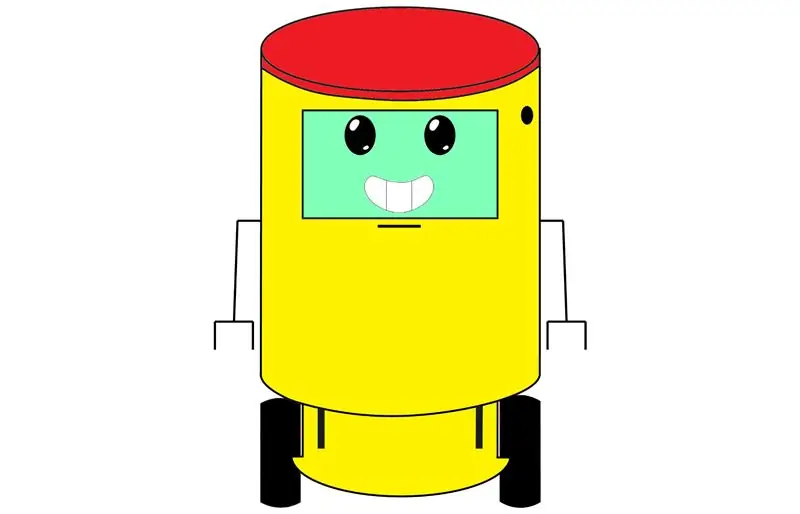
Étape 3: Pièces de NEX
Dans cette section, je vais vous montrer et expliquer certaines des pièces les plus importantes que j'ai utilisées pour créer mon robot et aussi comment elles peuvent être utilisées dans les projets robotiques et Arduino les plus divers. Alors viens!!

Commençons par cette pièce, il s'agit du Motor Shield L293D, il est basé sur la puce L293D et peut être utilisé avec l'Arduino. Ce Shield est très intéressant car il permet de piloter des moteurs avec votre carte Arduino. Il est possible de contrôler jusqu'à 4 moteurs à courant continu, 2 servos ou 2 moteurs pas à pas simultanément. J'ai utilisé ce Shield pour contrôler les bras de NEX qui fonctionnent avec deux servomoteurs SG90, ainsi que les deux moteurs à courant continu qui le font se déplacer.

Cette chose ressemble à deux yeux non? mais ils ne le sont pas, hahaha… Il s'agit en fait d'un module capteur à ultrasons HC-SR04 qui peut être utilisé avec l'Arduino, par exemple, pour mesurer la distance entre certains éléments, il est capable de mesurer des distances de 2cm à 4m avec une grande précision et bas prix. Ces capteurs sont également connus sous le nom d'émetteurs-récepteurs et ont la capacité de fonctionner de la même manière qu'un sonar. Alors que le sonar est principalement utilisé sous l'eau, les émetteurs-récepteurs à ultrasons peuvent être utilisés dans l'environnement terrestre, avec l'air comme moyen de transmission. De plus, les capteurs à ondes ultrasonores sont courants dans les applications industrielles et médicales.

C'est le servomoteur SG90, ce n'est rien de plus qu'un moteur avec contrôle de position angulaire, c'est: à travers des signaux PWM, il est possible de commander que le servomoteur soit son axe jusqu'à l'angle déterminé, pouvant aller de -90º à 90º, c'est-à-dire qu'il a un degré de liberté de 180º. De plus, le servomoteur SG90 est l'un des plus populaires en matière d'Arduino ou de robotique éducative. C'est parce qu'il a une petite taille et un couple adapté à la plupart des applications éducatives. Dans mon projet, 2 servomoteurs ont été utilisés pour déplacer les bras de NEX.

Il s'agit du Display Nextion Enhanced NX4832K035, cet écran est très puissant, en fait j'ai réalisé le visage de mon robot à l'aide de cet écran. Il comprend une partie matérielle (une série de cartes TFT) et une partie logicielle (l'éditeur Nextion). La bonne chose est que la carte Nextion TFT n'utilise qu'un seul port série pour communiquer.
Il y a d'autres parties importantes que je n'ai pas d'image ici avec moi, comme le Easy VR Shield 3.0, ce bouclier est un module de reconnaissance vocale polyvalent conçu pour ajouter des capacités de reconnaissance vocale polyvalentes, robustes et économiques à presque toutes les applications. Il a un microphone et le support d'un haut-parleur 8Ω, ce Shield est très important pour mon robot car il me permet de communiquer avec NEX, c'est comme un pont entre mon et mon robot.
Une autre partie très importante est le kit de châssis de robot rond, ce kit comprend deux moteurs à courant continu qui contrôlent les roues du NEX, afin que mon robot puisse avancer, reculer, tourner, aller à droite et à gauche, etc.
Et le dernier mais non le moindre est, bien sûr, la Power Bank. Comme mon robot est autonome, il a besoin d'une batterie à l'intérieur de lui pour fournir de l'énergie à l'Arduino, j'ai donc choisi un Powerbank 10000Mah pour cela.
Étape 4: Processus de création NEX (matériel)
La première étape du processus d'assemblage NEX a été les tests préliminaires effectués pour vérifier l'intégration et le fonctionnement entre l'Arduino Mega 2560, l'EasyVR 3.0 Shield et le L293D Motor Shield.
Une fois cette étape terminée, le corps du robot a été fabriqué, pour cela, une boîte de lait de nid a été utilisée, qui a dû être coupée en certaines parties pour y fixer certaines pièces, de plus cette boîte a ensuite été poncée et peinte avec peinture en aérosol jaune.
Une fois cela fait, le châssis robotique NEX a été assemblé, car il sort complètement démonté de l'usine. Il fallait monter toutes les pièces du châssis en plus de faire les bonnes connexions électriques du moteur. Voir l'image ci-dessous d'un châssis déjà assemblé.

Une fois cela prêt, le capteur à ultrasons HC-SR04 a été stratégiquement positionné sous ce châssis et le bidon de lait (corps du robot) a été vissé sur le châssis robotique précédemment monté. Après cela, les câbles ont été connectés et attachés au corps NEX qui fait la connexion entre les composants internes pour les transformer en sorties ou entrées à l'extérieur du corps du robot, comme le microphone, au port USB à recharger et le Port USB d'Arduino. Voir l'image ci-dessous:

Ensuite, deux servomoteurs ont été ajoutés au corps du robot, un à chaque extrémité de la boîte et également la banque d'alimentation 10000mAh. Comme le montre l'image ci-dessous.
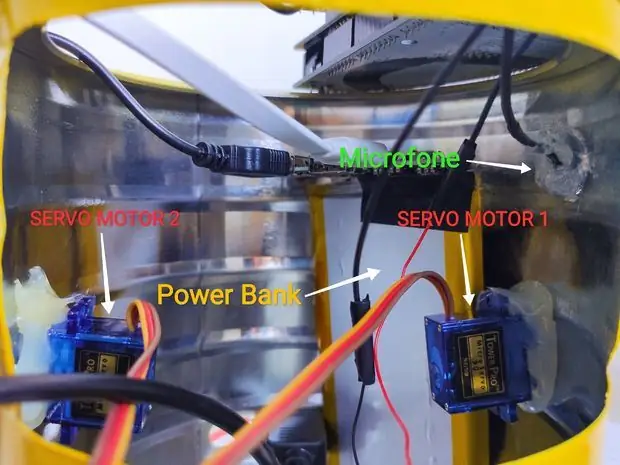
Peu de temps après, l'assemblage principal du robot composé d'Arduino Mega 2560 + Shield EasyVR 3.0 + Motor Shield L293D précédemment testé et en fonctionnement a été ajouté au corps NEX, et des connexions appropriées ont été établies entre les cartes et les autres périphériques. Comme le montre la photo ci-dessous.

Après cela, l'écran LCD Nextion de 3,5 pouces a été connecté à l'Arduino Mega 2560 et fixé à l'avant du corps du robot. De plus, les haut-parleurs 4Ω et 3W étaient stratégiquement positionnés sous l'écran LCD sur le corps du robot. Enfin, les bras NEX ont été fabriqués et des fils galvanisés ont été utilisés pour le fabriquer.
Étape 5: Processus de création NEX (logiciel)
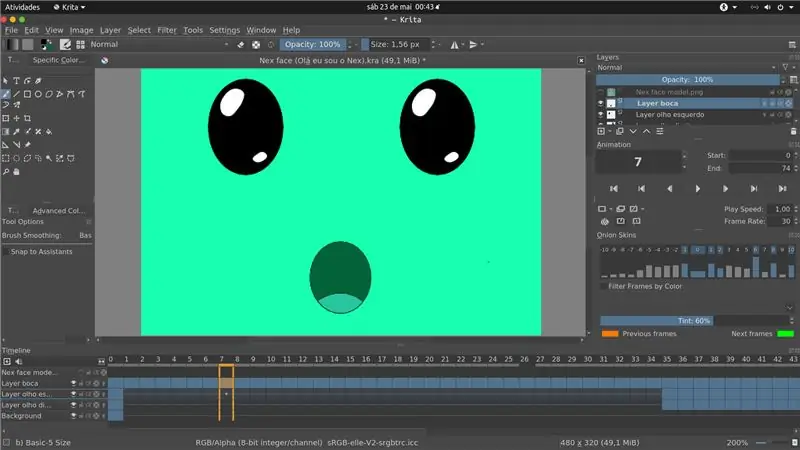
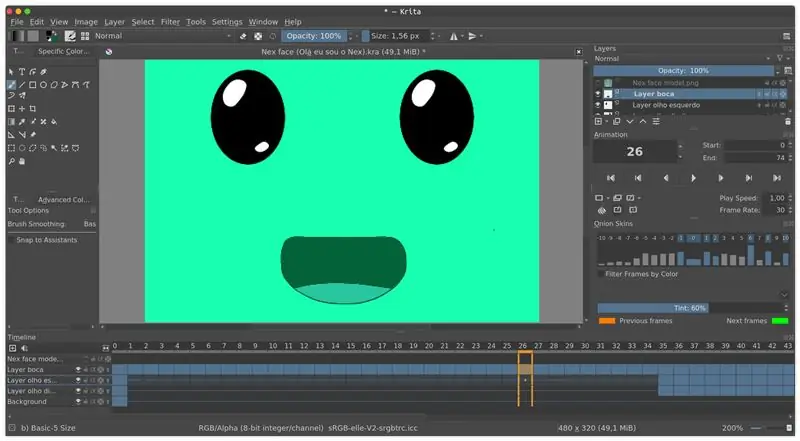

Passons maintenant à la partie logicielle NEX. Pour créer le visage du robot NEX sur l'écran Nextion, un logiciel de conception graphique et d'animation open source appelé Krita a d'abord été utilisé. Grâce à lui, vous pouvez dessiner toutes les illustrations du visage NEX et également transformer chaque image créée en un cadre pour faire partie de l'ensemble des animations faciales de NEX. Chaque fois que NEX parle, il affiche sur son écran un ensemble d'images spécifiques à une commande donnée, tournant à 30 FPS, c'est-à-dire que chaque message vocal qu'il prononce doit être synchronisé avec le mouvement de sa bouche, il a donc fait très attention lors de la création de NEX. synchronisation labiale pour que les mouvements de sa bouche ne semblent pas répétitifs et sans harmonie avec ce qu'il dit. Comme l'animation n'est rien de plus qu'une séquence d'images tournant à une certaine vitesse, NEX dispose d'environ cinq mille images capables de tourner en séquence sur son écran jusqu'au moment de cette publication. Ce fut certainement l'une des parties les plus laborieuses et les plus fatigantes de tout ce projet car créer des dessins et des animations à partir de zéro sans aucune formation dans le domaine demande beaucoup d'efforts et de patience. Mais ce n'était pas seulement que, pour faire de cette banque d'images une animation pouvant être exécutée par Arduino sur l'écran Nextion, il fallait utiliser le logiciel Nextion Editor qui fait la création d'un fichier.tft, qui est enregistré et inséré dans une carte micro SD pour être ensuite connectée à l'écran Nextion et aux images chargées dessus.
Pour créer la voix du robot NEX a été utilisé comme base de la voix de l'auteur qui écrit ce résumé développé ici. Grâce à plusieurs processus de modification de voix utilisant le programme Audacity, il a été possible de créer une voix caractéristique pour NEX. L'étape suivante consistait simplement à charger toutes les commandes vocales créées, dans EasyVR Shield, via le logiciel de commande EasyVR. Au moment de cette publication, NEX a créé 12 commandes vocales, ainsi que 12 messages vocaux chargés dans celui-ci.
Et voilà à quoi ressemblait le robot NEX à la fin de son processus de création.

Étape 6: C'est tout le folk
C'est tout le monde, et comme vous avez pu le voir, j'ai essayé de résumer un projet de trois ans en un seul Instructable, mais ce n'est pas si facile hahaha…, et comme cela semble difficile, si vous croyez qu'il est possible d'en faire une réalité et de ne pas abandonner ce rêve, il deviendra réalité !!
NEX et j'espère que vous avez aimé ce projet Instructable et merci à tous d'avoir lu jusqu'ici. Si vous voulez en savoir plus sur NEX et votre incroyable parcours, n'oubliez pas de le suivre sur son Instagram officiel: @nextherobot. Ça y est, au revoir !! à bientôt avec d'autres projets sympas !!;)
Conseillé:
Projet de surveillance GPS avec écran OLED : 5 étapes (avec photos)

Projet de surveillance GPS avec écran OLED : Bonjour à tous, dans cet article rapide, je vais partager avec vous mon projet : Module GPS ATGM332D avec microcontrôleur SAMD21J18 et écran SSD1306 OLED 128*64, j'ai construit un PCB spécial pour cela sur Eagle Autodesk, et je le programme en utilisant Atmel studio 7.0 et ASF
Comment faire un projet de dessin animé avec Airblock et gobelets en papier : 8 étapes (avec photos)

Comment faire un projet de dessin animé avec Airblock et des gobelets en papier : Bonjour à tous, Airblock encourage toujours les gens à créer leurs propres projets de bricolage. Aujourd'hui, nous allons vous apprendre à réaliser un projet de dessin animé avec Airblock et des gobelets en papier. Le drone de démarrage modulaire et programmable. Construisez votre rêve ! Plus d'infos : http://kc
Mini traceur CNC Arduino (avec projet Proteus et PCB): 3 étapes (avec photos)

Mini traceur CNC Arduino (avec projet Proteus et PCB): Ce mini traceur arduino CNC ou XY peut écrire et créer des conceptions dans la plage de 40x40 mm.Oui, cette plage est courte, mais c'est un bon début pour se lancer dans le monde arduino. [J'ai tout donné dans ce projet, même PCB, Proteus File, Example design a
Que faire avec les collections de moteurs aléatoires : Projet 2 : Lumières tournantes (Modèle UFO) : 12 étapes (avec photos)

Que faire avec les collections de moteurs aléatoires : Projet 2 : Lumières tournantes (modèle UFO) : Donc, j'ai toujours une collection de moteurs aléatoires… Que vais-je faire ? Eh bien, réfléchissons. Que diriez-vous d'un spinner à LED ? (Pas à la main, désolé les amateurs de spinner fidget.) Cela ressemble un peu à un OVNI, cela ressemble à un mélange entre un coupe-herbe et un mélangeur
Projet de tableau de bord avec écran LED P10 utilisant DMD : 6 étapes (avec photos)

Projet de tableau de bord avec écran LED P10 utilisant le DMD : nous nous rencontrons souvent dans un stade de football; il y a un panneau LED géant qui sert de tableau de bord. De même, dans d'autres domaines sportifs, nous connaissons également souvent le tableau de bord de l'écran d'affichage en LED. Bien que pas possible, il y a aussi un domaine qui nous reste
